17.3 Criando grupos de políticas
Um grupo de políticas permite organizá-las para facilitar tanto a administração como a designação e programação de políticas do grupo.
Para criar um grupo de políticas:
-
No ZENworks Control Center, clique na guia .
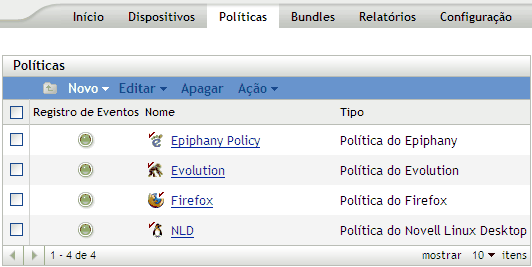
-
Clique em e, em seguida, clique em para exibir a página Informações Básicas.
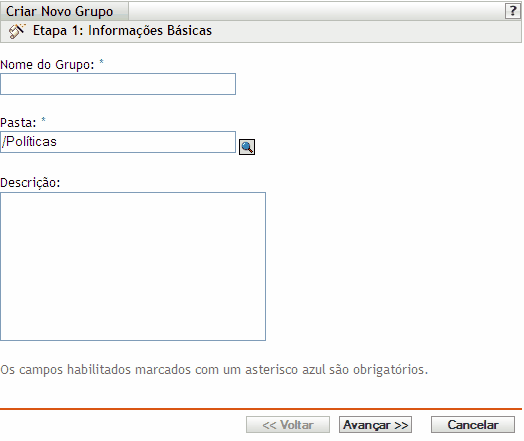
-
Preencha os campos:
-
Nome do grupo: (Obrigatório) Forneça um nome exclusivo para o grupo de políticas. O nome fornecido é exibido na interface do ZENworks Control Center (a ferramenta de administração do ZENworks Linux Management) e na interface do usuário.
Para obter mais informações, consulte o Seção C.0, Convenções de nomeação no ZENworks Control Center.
-
Pasta: (Obrigatório) Digite o nome ou vá até a pasta que contém o grupo de políticas.
-
Descrição: Forneça uma breve descrição do conteúdo do grupo de políticas. Essa descrição é exibida no ZENworks Control Center.
-
-
Clique em para exibir a página Resumo.
Examine as informações da página Resumo, mudando as configurações do grupo de políticas com o botão , conforme necessário.
Dependendo de suas necessidades, é possível criar o grupo de políticas agora ou especificar membros, designações e programações para o grupo.
-
Clique em para criar a política conforme as configurações na página Resumo. Se você clicar em , o grupo de políticas será criado, mas não terá membros, dispositivos designados, programação e assim por diante. Posteriormente, você precisará configurar opções adicionais para o grupo de políticas a partir da Seção 17.4, Designando políticas.
ou
Clique em para exibir a página Adicionar Membros do Grupo e executar as seguintes tarefas:
-
Especificar membros para o grupo de políticas
-
Especificar designações para o grupo de políticas
-
Especificar a programação para aplicar às designações de grupos de políticas
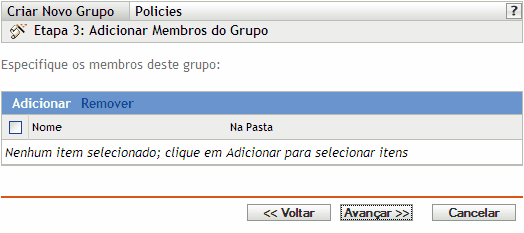
-
-
Especifique as políticas a serem incluídas no grupo.
-
Clique em para procurar e selecionar os objetos Política adequados.
-
Clique no link sublinhado na coluna para selecionar as políticas desejadas e exibir os nomes na caixa de listagem .
-
Clique em .
-
-
Clique em para exibir a página Adicionar Designações.
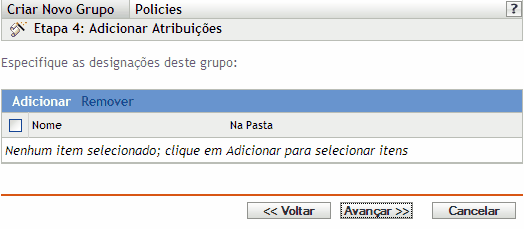
-
Designar o grupo de políticas aos serviços desejados.
-
Clique em para procurar e selecionar os objetos Dispositivo adequados.
Você também pode selecionar objetos Pasta ou Grupo.
-
Clique na seta para baixo ao lado de ou para expandir a lista e, em seguida, clique no link sublinhado na coluna para selecionar os objetos desejados e exibir os respectivos nomes na caixa de listagem .
Designar uma política a um objeto Grupo é o melhor método de designação. Designar a política a vários objetos (por exemplo, a mais de 250) pode aumentar a utilização do servidor.
-
Clique em .
-
-
Clique em para exibir a página Programação.
-
Selecione a programação a ser aplicada às designações.
As configurações definidas nessa página determinam quando as políticas do grupo serão designadas aos dispositivos.
Consulte a Seção 15.3, Programações para obter informações sobre as programações disponíveis.
-
Clique em para exibir a página Resumo e verificar as informações que ela contém e use o botão Voltar para efetuar as mudanças necessárias nas configurações.
-
Clique em .